Иногда, устанавливая какую-либо программу , пользователи сталкиваются с проблемой такого рода: совершенно неожиданно игра или приложение из Play Market (или другого источника) не устанавливается или не запускается, а вместо этого появляется сообщение от системы о том, что возникла ошибка «Android Process.media». Как её исправить?

Процесс android.process.media отвечает за учёт медиа данных устройства. Так, например, видеоплеер не предлагает открывать по одному файлу вручную, а сразу выдаёт весь список видео. То же самое происходит и с галереей, и с аудиопроигрывателем.
Из-за чего возникает проблема
Пользователи, не учитывая несовершенство файловой системы, перегружают её большим количеством файлов и эскизов, видео, не всегда нужного формата, т.п. Иногда, даже две папки с фото под одним именем на внутренней и внешней карте памяти могут стать отправной точкой для появления проблем с контролем медиа.
Надо отметить, что на более поздних версиях Android такая ошибка встречается реже, нежели на ранних, но это не умаляет того факта, что при появлении нервотрёпка будет обеспечена в любом случае.
Как исправить ошибку android process media
Первый способ
Устранять ошибку мы будем, основываясь на том, что причиной проблемы явилось несоответствие реальных медиаданных и кэша. А это значит, что нужно удалить весь кэш, относящийся к содержимому памяти устройства (телефона или планшета).
Традиционно начнём процедуру открыв «Настройки»:
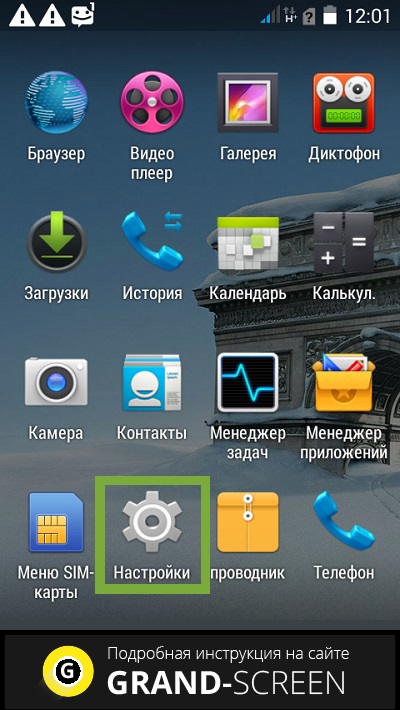
Находим пункт «Диспетчер приложений», нажимаем:
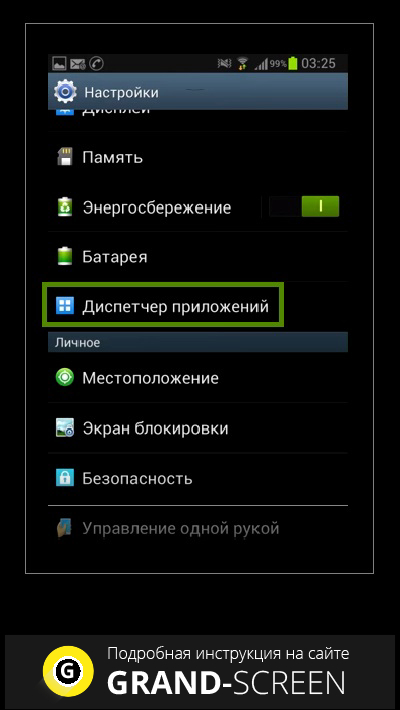
Из открывшегося списка выбираем «Загрузки»:
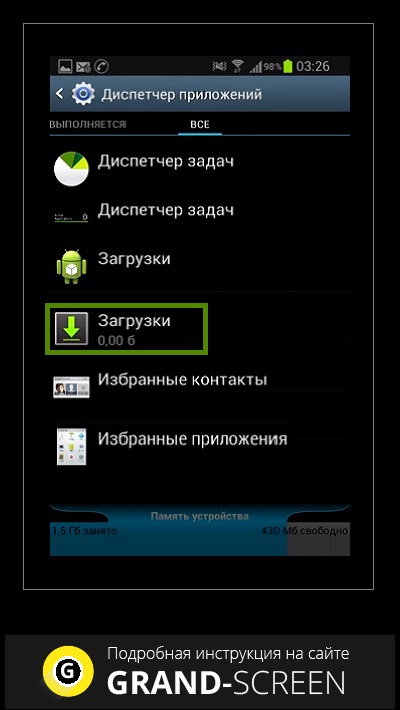
В появившемся окне нажимаем кнопку «Очистить данные»:
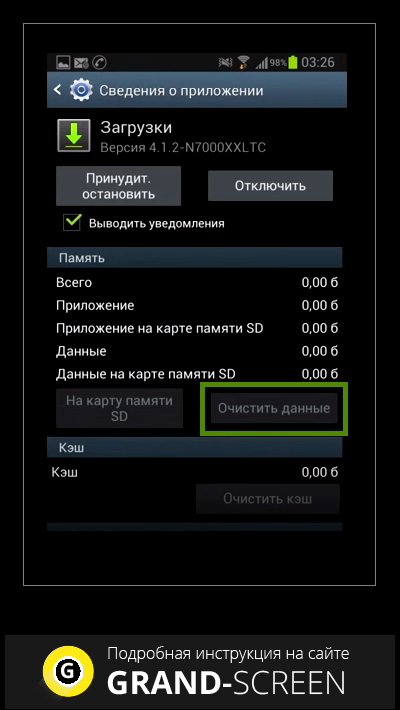
Теперь возвращаемся к пункту «Диспетчер приложений» и выбираем «Хранилище мультимедиа»:
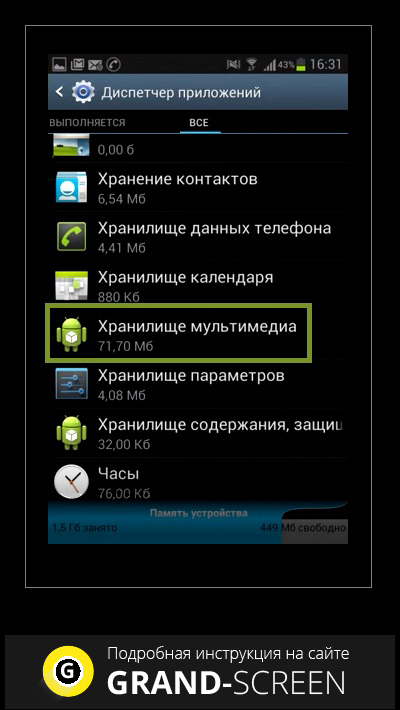
Ту же процедуру проделываем с этим приложением, то есть, очищаем данные и у этого приложения:

Последним, завершающим шагом перезагружаем свой гаджет:
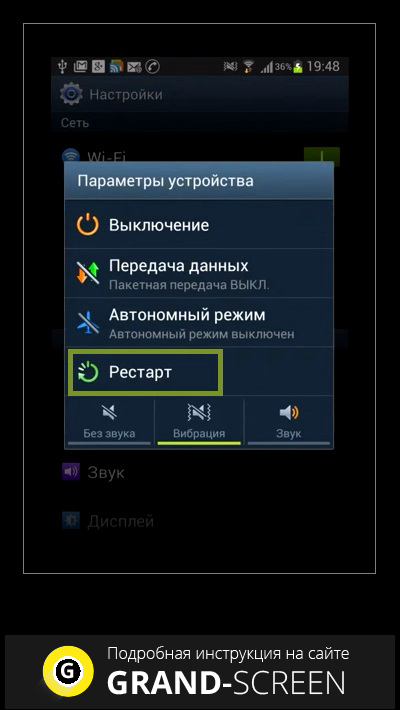
Манипуляции, которые мы проделали, понудят оба приложения к обновлению своих данных, что приведёт их в режим соответствия реальному содержимому памяти. Таким образом, мы избавимся от ошибки «Android Process.media», что даст возможность избавить монитор медиа от некорректной работы.
Второй способ
Мы должны упомянуть ещё об одном варианте, достаточно радикальном, но, тем не менее, если он существует, то о нём нужно сказать. Суть этого способа заключается в извлечении внешней карты памяти (если таковая есть на вашем устройстве) из аппарата, после чего можно будет устанавливать приложения из Google Play. Однако, не стоит забывать и о недостатках такой процедуры:
Во-первых, извлечение карты памяти не всегда удобное занятие, частое повторение этой процедуры чревато неприятностями для самой карты, равно как и для слота, а проделывать эту операцию придётся при каждой установке приложений.
Во-вторых, устанавливаться приложения таким способом будут во внутренней памяти, а её ресурсы, как известно, не безграничны.
Правда есть возможность прямо в телефоне/планшете отформатировать карту памяти. Для этого нам нужно скопировать всю важную информацию, чтобы затем, в упорядоченном виде обратно её переписать. Очевидно, что этот способ более трудоёмкий по сравнению с предыдущим.
Как предупредить возникновение проблемы
Первое – действенный метод – установка обновления (если оно вышло для вашей модели устройства) до версии 4.3 Jelly Bean (или более поздней). Оптимизация благотворно повлияла на работу системы, что подтверждается практически отсутствием такого рода проблем на последних версиях ОС Андроид.
Второе – создаём пустой файл, прописываем имя .nomedia, а затем, помещаем его в те папки, которые не нуждаются в мониторинге. В этом случае, монитором медиа будут учитываться папки, в которых нет этого файла, а это существенно снизит вероятность повтора ошибки. Множество приложений делают это автоматически, достаточно через настройки исключить эту папку из обзора.











